Generelle spørgsmål
7 spørgsmål / 3 kategorier
For at importere en downloadet verden til din server, skal du starte med at finde og downloade den ønskede verden.
På Gamepanelet skal du nu klikke på Fil Manager ikonet, for at komme ind i dine servers filer
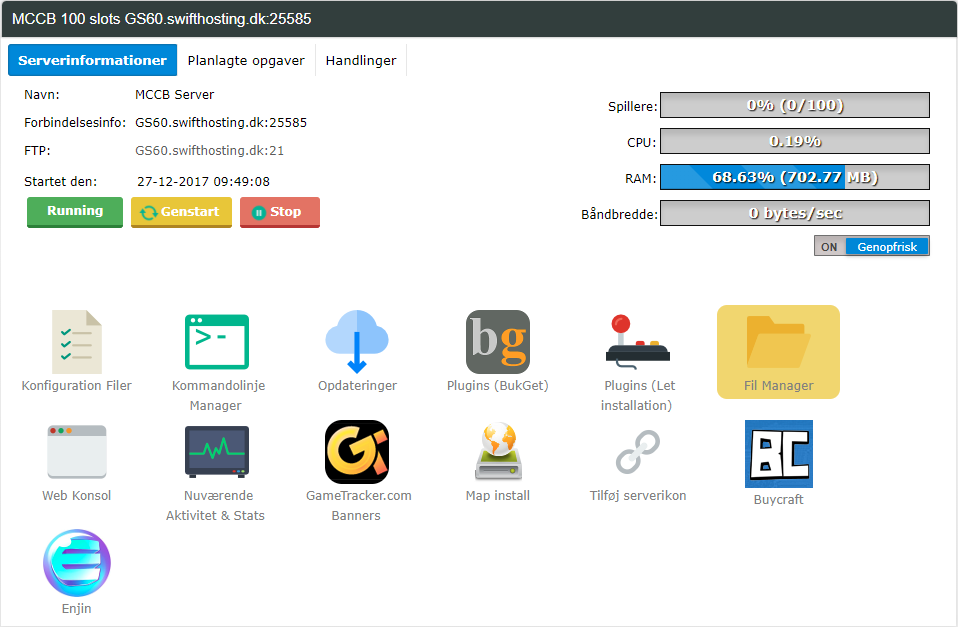
For at uploade det downloadede map, klik på Upload i toppen af Fil Manageren.
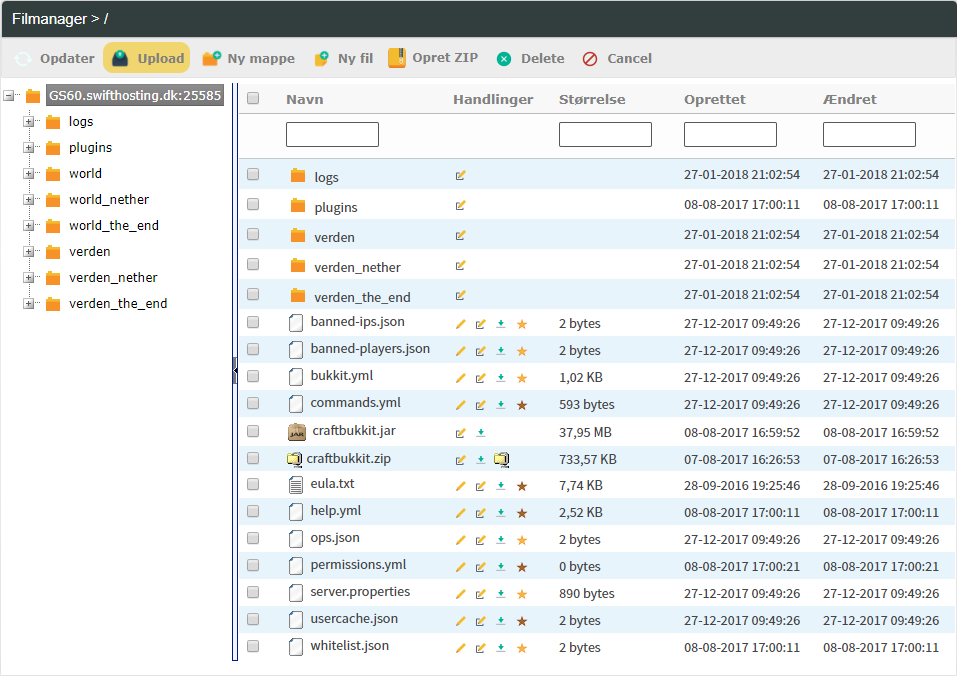
Et nyt popup vindue vil komme frem og ud for "File 1:" skal du klikke på "Vælg Fil". Herefter vil din stifinder åbne og du skal vælge den downloadede verden, der ofte hentes som en mappe der ender på .zip.
NB: Hvis du ikke allerede er i din Downloads mappe, indsæt da nedenstående sti i adressefeltet øverst i din stifinder.
Downloads
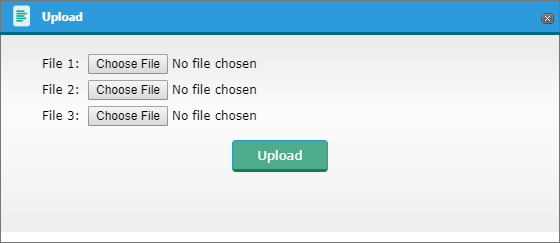
Når du har valgt den ønskede verden, skal du klikke på Upload knappen i popup vinduet. Når filen er færdig med at blive uploadet, klik da på det lille kryds i popup vinduet.
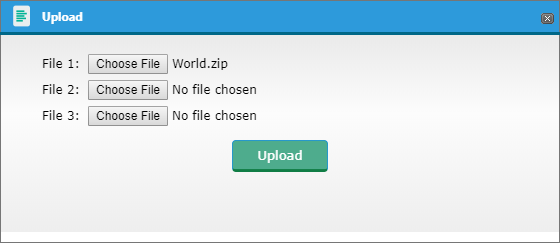
For at udpakke verdenen på serveren, skal du klikke på udpakningsikonet ud for zip filen. VIGTIGT, husk det navn på den nye mappe der kommer frem i din Fil Manager.

Gå nu tilbage til den foregående side og klik på \"Konfiguration Filer\"
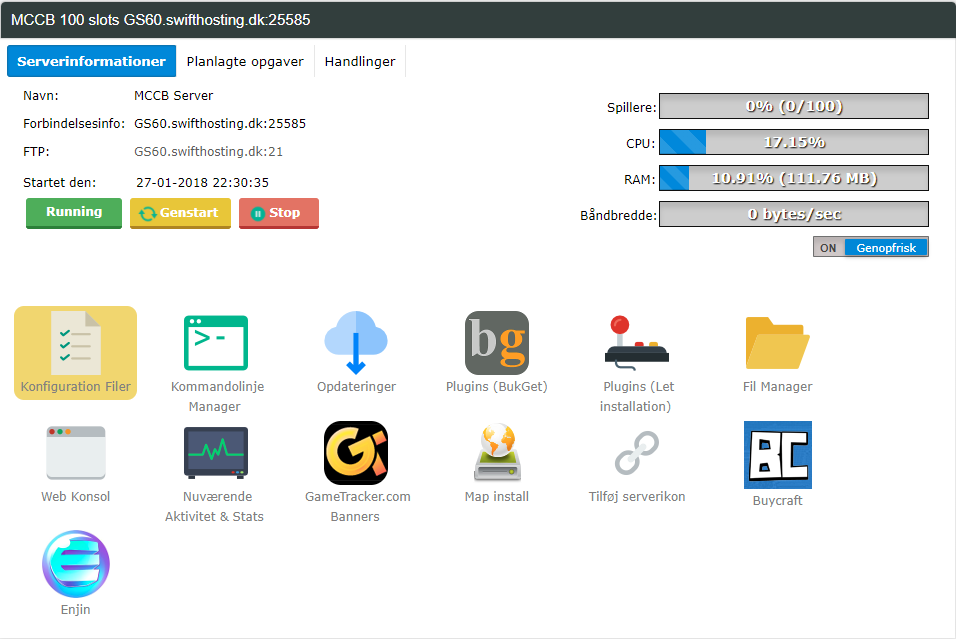
Ud for server.properties klik på \"[Tekstredigering]\".
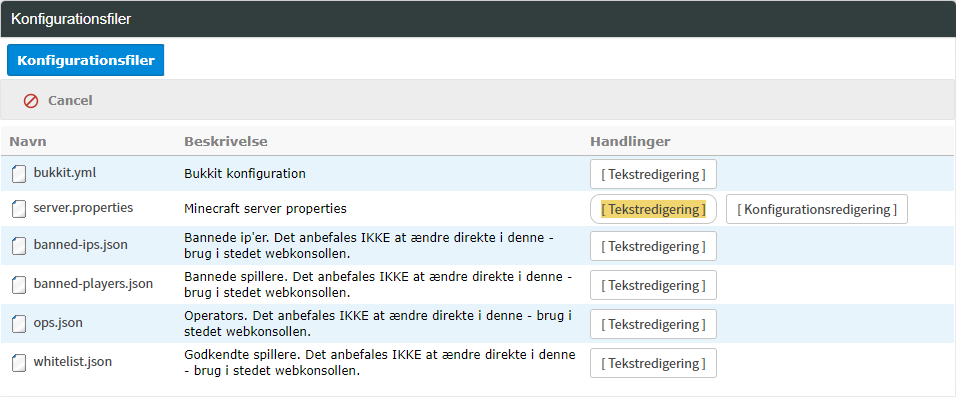
Find punktet \"level-name=\". Efter lig med (=) tegnet skriv da navnet på den mappe der kom frem efter du udpakkede verdenen.
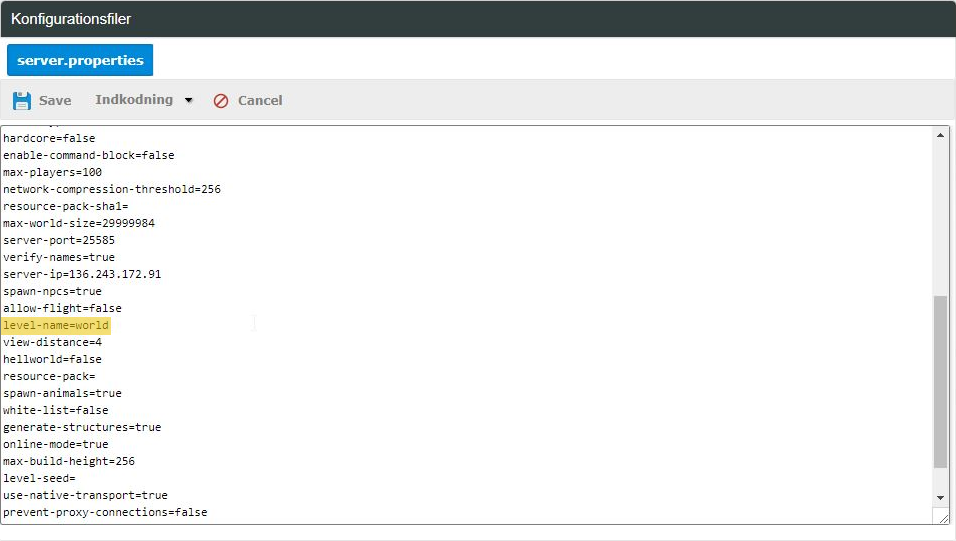
For at gemme filen skal du klikke på "Save" i toppen.
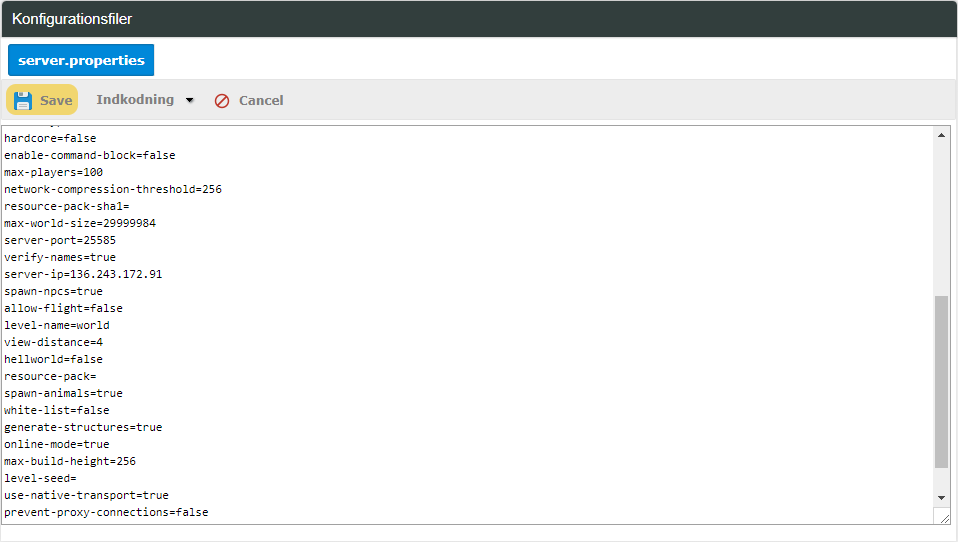
Genstart nu serveren for at indlæse verdenen på serveren
 Gå tilbage til videnscenteret
Gå tilbage til videnscenteret
Mikkel Noer er et navn som du sikkert har stødt på i en supportsag, da hans primære ansvarsområde er kvalitetssikring af supporten, samt håndtering af supportere.
Kun i tilfælde af servernedbrud eller andre former for nedbrud.
+45 71 99 38 28
Vi bestræber os på at besvare alle henvendelser indenfor 24 timer. Der kan dog være enkelte sager, som kræver længere behandlingstid.
Følg vores Facebook-side og hold dig opdateret på driftsstatus, guides, samt spændende konkurrencer og andre nye tiltag.
Følg på Facebook


